|
Prendi il righello per tenere il segno |
|
 |
***
Apri il materiale nella tua area di lavoro in PSP
Apri una nuova immagine 750 x 550 pixel, bianca
Attiva il tube PtitesourisElement (13)png e vai a
Modifica - Copia
Torna al tuo lavoro e vai a Modifica - Incolla come
nuovo livello
Regola - Tonalità e saturazione - Viraggio

Posiziona a sinistra verso l'alto
Livelli - Duplica
immagine - Capovolgi
Livelli - Duplica
Posiziona a destra come l'immagine finita
Attiva pincel_vudu e vai a Modifica - Copia
Torna al tuo lavoro e vai a Modifica - Incolla come
nuovo livello
Posiziona a destra leggermente in alto
Effetti - Plugins - VM Extravaganza - James Bondage
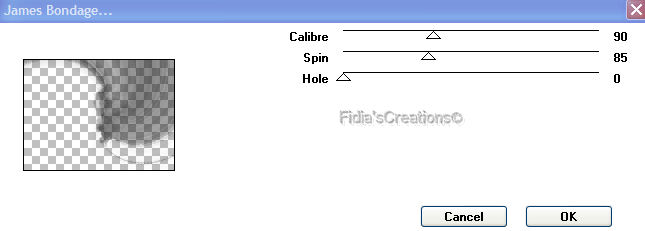
L'effetto può risultare diverso perchè dipende dalla
posizione del tube
Effetti - Plugins - Xero - Porcelain
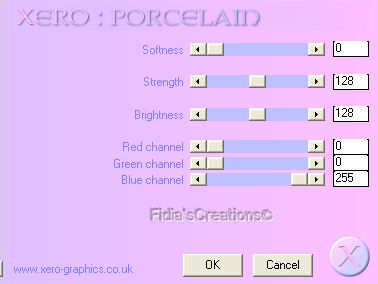
Attiva il tube NS_LoveAndRomance_StitchedHeart2
Immagine - Ridimensiona al 50%, tutti i livelli
selezionato
Modifica - Copia
Torna al tuo lavoro e vai a Modifica - Incolla come
nuovo livello
Immagine - Ridimensiona al 90%
Immagine - Rifletti
Posiziona a sinistra
Attiva il tube o.n.designs_glitterstroke1 e vai a
Modifica - Copia
Torna al tuo lavoro e vai a Modifica - Incolla come
nuovo livello
Regola - Tonalità e saturazione - Viraggio come prima
Immagine - Ridimensiona 1 x 80% e 1 x 90%
Posiziona verso il basso
Attiva il tube SKF_Women 195.08 e vai a Modifica -
Copia
Torna al tuo lavoro e vai a Modifica - Incolla come
nuovo livello
Regola - Tonalità e saturazione - Viraggio come prima
Immagine - Ridimensiona al 80%, tutti i livelli non
selezionato
Immagine - Rifletti
Posiziona leggermente a destra come l'immagine finita
Attiva il tube mhaga_flowers e vai a Modifica - Copia
Torna al tuo lavoro e vai a Modifica - Incolla come
nuovo livello
Immagine - Ridimensiona al 50%, tutti i livelli non
selezionato
Posiziona a sinistra
Attiva il tube katzerl's-alpha-wobbly-01
Con lo strumento selezione disegna un rettangolo
intorno alla lettera che ti interessa
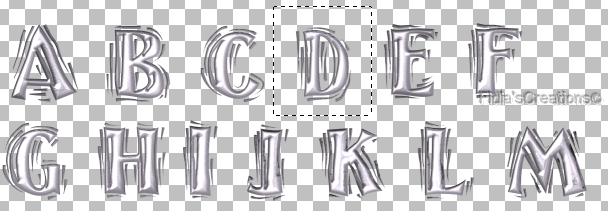
Modifica - Copia
Torna al tuo lavoro e vai a Modifica - Incolla come
nuovo livello
Posiziona dove più ti piace
Torna al tube dell'alfabeto
Selezioni - Deseleziona
Stesso procedimento con le altre lettere
Unisci tutte le lettere fino a formare un solo livello
Regola - Tonalità e saturazione - Viraggio come prima
Effetti - Effetti 3D - Sfalsa ombra, colore #404040
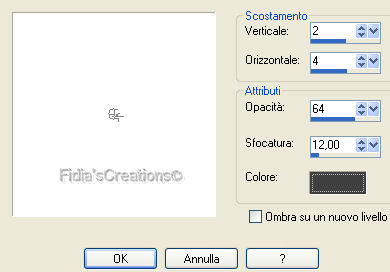
Immagine - Aggiungi bordatura 1 px, nero
Livelli - Converti in livello raster
Immagine - Ridimensiona al 90%, tutti i livelli non
selezionato
Livelli - Nuovo livello raster
Livelli - Disponi - Porta sotto
Riempi con il colore bianco
Attiva il livello superiore
Effetti - Effetti 3D - Sfalsa ombra come sopra
Ripeti con i valori V - O a -2 e -4
Immagine - Aggiungi bordatura 1 px, nero
Attiva il tube doodlez by Nise - Layer4 e vai a
Modifica - Copia
Torna al tuo lavoro e vai a Modifica - Incolla come
nuovo livello
Immagine - Ridimensiona al 50%, tutti i livelli non
selezionato
Effetti - Effetti 3D - Sfalsa ombra
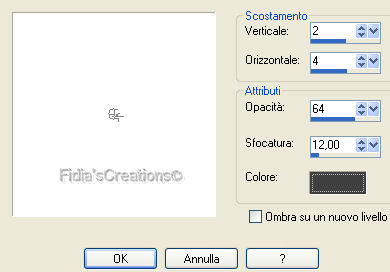
Posiziona a sinistra
Livelli - Duplica
Immagine - Rifletti
Firma il tuo lavoro
Livelli - Unisci - Unisci tutto (appiattisci)
Salva in formato JPG
***
Se hai problemi nll'esecuzione del tutorial o,
semplicemente, per dirmi che ti è piaciuto
scrivimi

***
Le mie traduzioni sono registrate presso
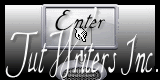
***
Indietro
21 luglio 2012
©Fidia's Creations
All Rights Reserved
Designed and Maintained by Fidia's Creations